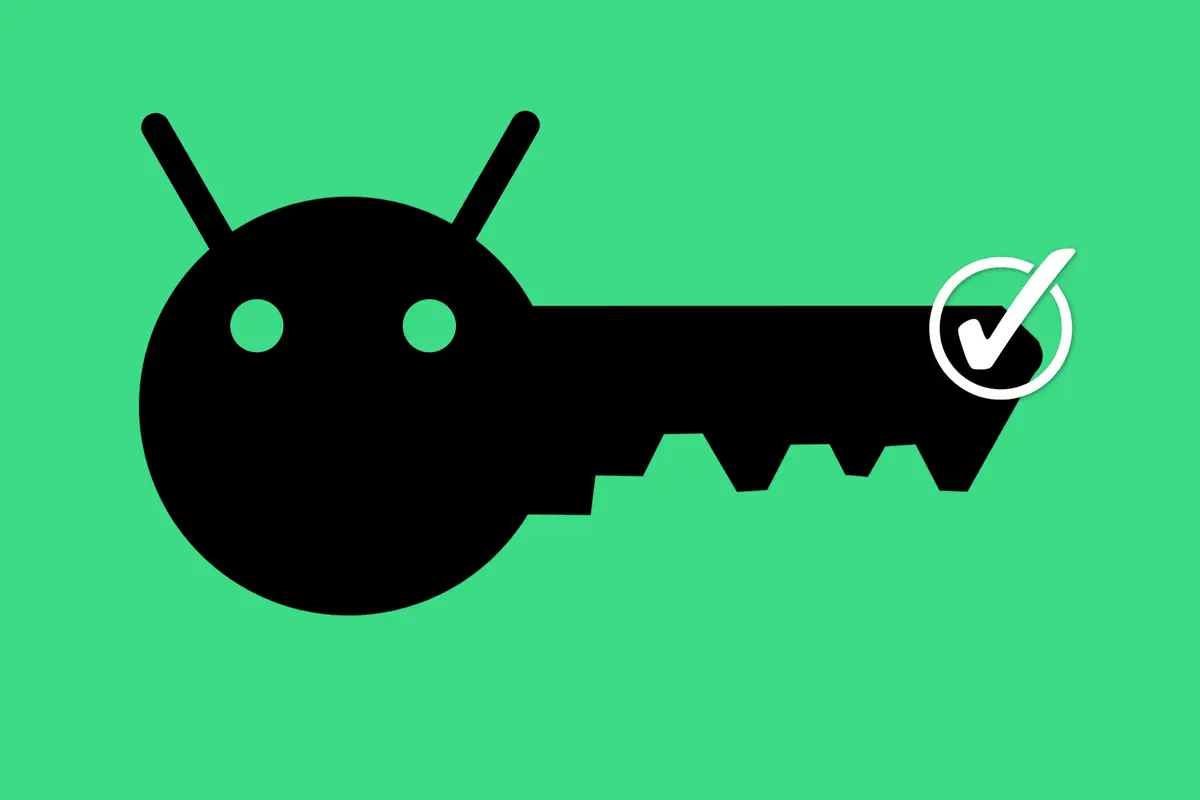
Android 安全一直是国际米兰网队的热门话题——而且几乎总是出于错误的原因。
正如我们多年来讨论的令人作呕的广告一样,你读到的关于这个或那个超级可怕的恶意软件/病毒/食脑布吉怪物的大多数消息都是过于耸人听闻的帐户,与理论威胁相关,几乎没有机会 实际上影响你在现实世界中。 事实上,如果你仔细观察,你会开始注意到这些故事中的绝大多数都来自那些——令人惊叹的公司! — 通过销售 Android 手机的恶意软件保护程序来赚钱。 (纯属巧合,对吧?)
事实上,谷歌为 Android 提供了一些非常先进的保护方法,只要你利用这些方法并使用一点常识,你几乎肯定会没事(是的,即使 Play Store 守卫失误 起来,让偶尔出现的不良应用进入大门)。 您应该考虑的最大威胁是您自己的设备和帐户的安全性——每年只需要花 20 分钟来确保您的设置是正确的。
[通过 Computerworld 的时事通讯了解最新的 IT 思想领导力、见解、操作方法和分析。 ]
现在花点时间完成这项检查,然后在接下来的一年里高枕无忧,因为您知道自己身体状况良好——而且卑鄙的 Android 恶意软件怪物不会很快闯入您的虚拟大门 .
目录
第一部分:应用智能
第二部分:密码和身份验证
第三部分:设备访问
第四部分:最后的考虑
第一部分:应用智能
第 1 步:查看与您的帐户关联的所有应用和服务
随着时间的推移,您可能已经授予无数应用程序访问部分 Google 帐户的权限——这通常没什么大不了的,但是对于您不再使用的任何应用程序,关闭连接是一个明智的主意。
[嘘:想要更高级的 Android 知识吗? 查看我的免费 Android 快捷方式超级课程,为您的手机学习大量省时技巧。]
访问谷歌安全设置中的这个页面,查看所有授权的列表以及它可以访问的内容。 如果您看到任何您不认识或不再使用的内容,请单击它,然后单击蓝色的“删除访问权限”按钮以启动它。
当您使用它时,请花两分钟时间查看手机上的应用程序列表并卸载您不再使用的所有应用程序。 它会消除数据不同区域的不必要窗口,它会释放空间并减少可能会降低手机速度的资源使用。
第 2 步:重新访问您的 Android 应用权限
说到手机上布满灰尘的旧东西,在初始设置过程中很容易授予应用程序访问某种信息的权限,而无需多加考虑(嗨,Facebook!)。 这就是为什么定期检查以提醒自己手机上的应用程序拥有哪些权限是非常值得的 – 并查看是否有任何应用程序超出了看似合理或必要的范围。
对于最新的 Android 版本,只需打开系统设置的“隐私”部分,然后查找显示“隐私仪表板”(从 Android 12 开始)或“权限管理器”(在其他较新版本的操作系统上)的行。 如果您在手机上没有看到类似的内容,请尝试在您的系统设置中搜索“权限”一词,以找到最接近的对应词。
无论它叫什么名字,无论您如何到达那里,您最终都应该面对一系列类别,这些类别涉及您在一段时间内授予设备上的应用程序的所有类型的权限。 浏览所有内容,看看您发现了什么。 如果您看到任何让您大吃一惊的东西,您所要做的就是轻按它以撤销许可。
还要记住:在 Android 10 及更高版本中,您实际上可以在位置方面更进一步,并允许应用程序仅在您积极使用它时访问它。 使用 Android 11 及更高版本,您可以获得更细微的差别,并仅授予应用程序临时的、逐案的权限来访问您的位置、相机和麦克风。 从 Android 12 开始,您可以根据需要微调应用程序的位置访问权限,使其仅是近似值而不是精确值。
至关重要的是,在所有这些情况下,由您来完成设置并进行相关更改——尤其是当涉及到您在最新的 Android 升级到达您之前设备上的应用程序以及最新的权限控制选项成为 可用的。
第 3 步:验证您使用的是 Android 的应用程序扫描系统
Android 长期以来一直能够监控您的设备是否存在有害代码或可疑活动——无需第三方应用程序或附加组件。 虽然系统应该在任何合理的当前设备上默认启用,但偶尔确认一切都已打开并按应有的方式工作是个好主意,如果没有其他原因只是提醒自己这样的系统存在并且正在工作 代表你。
因此,请转到系统设置的“安全”部分,点击标有“Google Play Protect”或“App security”的行,然后查看系统的最新活动。 您还可以点击屏幕右上角的齿轮图标,并确认所有可用的开关都已打开并处于活动位置。
这将允许 Android 的应用程序验证系统密切关注您设备上的所有应用程序,即使它们已安装,并确保它们不会做任何危险的事情。 扫描将在后台静默运行,除非发现可疑情况,否则永远不会打扰您。
很有可能,你永远不会知道它在那里。 但它是一种宝贵的保护和心灵的平静,最好将它的存在牢记在心。
第 4 步:评估您的应用下载智商
如果您正在阅读本专栏,我可能不需要告诉您这一点 — 但无论如何我会:在我们考虑 Android 安全主题的同时,承担一点责任并致力于让常识 指导您的应用下载决策。
看,我们不要自欺欺人:谷歌的安全机制总是会偶尔失败。 没有办法解决这个问题。 但是,即使一个可疑的应用程序进入了 Play 商店,它通常只需要一点点的意识,就可以避免它以任何方式影响你。
就像您在计算机上浏览网页时所做的那样,在下载之前先查看一些内容。 查看下载量和总体评价。 考虑应用程序需要什么权限,以及您是否满意它所需的访问级别。 如果您仍然不确定,请单击开发人员的姓名,然后查看他们还创建了什么。 除非您真的知道自己在做什么,否则不要从随机网站或其他未建立的第三方来源下载应用程序。 此类应用程序在安装之前仍会被谷歌的设备安全系统扫描,但你在野外遇到可疑内容的几率要比在 Play 商店中大得多。
(顺便说一句,默认情况下,您的 Android 设备不允许您从未知来源下载应用程序,因此如果您尝试——即使是无意中——您将收到警告并提示您授权该特定形式的非 Play 商店下载。 未经您的明确授权,Android 上的应用绝不会神奇地自行安装,除非您授予它们相关权限,否则它们也永远无法访问任何敏感传感器或数据区域。)
总的来说,只需要 10 秒的时间就可以确定一些东西的大小,看看它是否值得安装。 尽管对世界上的渡渡鸟充满敬意,但火箭科学家并不需要坚持使用外观有信誉的软件并避免有问题的创作。
第二部分:密码和身份验证
第 5 步:仔细检查您的安全基础知识
一个很重要的简单提示:如果您没有在您的任何设备上使用生物识别安全和/或 PIN、图案或密码,请开始使用。 现在。
与任何安全专家交谈,您都会听到同样的事情:安全失败最可能的原因仅仅是未能代表您保护您的东西。 正如 15 到 20 年前酷孩子所说,你是最薄弱的环节。
抛开令人尴尬的过时流行文化参考,想一想:如果您的手机没有保护它的密码,那么您的所有数据都在那里,并在您(有意或无意)无人看管设备时随时等待获取。 这包括您的电子邮件、文档、社交媒体帐户和整个照片集(是的,即使是那些照片——嘿,我不是来评判的)。
最好的部分:Android 使它变得无忧无虑,可以确保您的设备安全。 该软件的 Smart Lock 功能允许您在各种预先批准的“安全”条件下自动让您的手机保持解锁状态——例如当您在家时,当连接了特定的受信任的蓝牙设备时,甚至当手机被随身携带时 口袋。 这意味着额外的安全性仅在真正需要时才会出现,而您不必在其余时间搞砸它。
您可以在系统设置的“安全”部分找到并设置 Smart Lock,通常隐藏在“高级设置”选项后面——或者如果所有其他方法都失败了,只需在系统设置中搜索该术语即可打开可用选项。
简单明了,没有理由让您的东西不受保护。 进入设备设置的“安全”部分,立即开始(如果您还没有的话)。
第 6 步:查看您保存的 Smart Lock 密码
说到 Smart Lock,Google 安全系统中较少被讨论的部分之一是它能够保存通过移动设备访问的网站和应用程序的密码。 作为年度检查的一部分,浏览一下 Google 为您的帐户保存的密码列表,这样您就会知道那里有什么以及您的凭据有哪些(如果有的话)已经泄露(Google 会在顶部明确警告您) 完全相同的屏幕)。
当你这样做的时候,花几秒钟时间删除任何不再需要和不属于的过时项目。 你未来的自己会感谢你。
第 7 步:评估您的密码管理系统
Google 保存的密码系统聊胜于无,但您将获得更强大的安全保证、更先进和有用的功能,以及通过使用专用密码管理服务更广泛的应用内密码填充支持。
有许多值得称道的选项可供选择,其中包括 LastPass、1Password 和 Bitwarden 等广受推荐的热门选项。 任何此类信誉良好的服务在台式机甚至 iOS 上都将同样运行良好,并且大多数具有大致相似的安全级别,主要区别在于成本、额外功能、界面和由此产生的整体用户体验。
如果您没有使用其中任何一项服务,现在是时候开始了。 如果您已经在使用此类服务,请现在花几分钟时间查看应用程序的设置,确保您正在利用它提供的所有设备保护。 例如,对于 LastPass,您应该确认自动锁定应用程序的选项以及当应用程序闲置超过几分钟时处于活动状态。 您应确保该应用程序需要 PIN 或生物识别身份验证才能解锁。 并且您应该确认该应用程序已设置为离线访问,以备不时之需。 (所有这些选项都在 LastPass 设置的安全部分。)
像谷歌一样,大多数优秀的密码管理器现在也提供了一个选项来分析你的所有密码,并识别出任何建议更改的密码——那些重复的或不那么强大的密码。 作为年度审计的一部分,这是另一个值得检查的明智之举。
第 8 步:评估您的双因素身份验证情况
如今,一个密码不足以保护一个重要的帐户,尤其是像您的 Google 帐户一样影响广泛且有价值的帐户。 双因素身份验证使得您在尝试登录时除了密码之外还必须输入一个特殊的时间敏感代码。这显着提高了您的安全级别并降低了任何人能够闯入的几率 并访问您的个人数据,因为他们需要知道您的密码和您的代码生成设备(很可能是您的手机)的实际存在才能执行此操作。
如果您尚未为您的 Google 帐户启用双因素身份验证,请前往此网站开始。 也不要仅仅停留在谷歌上:考虑在任何提供它的服务上启用双因素身份验证,包括你的密码管理器、你的社交媒体账户,以及你使用的任何非谷歌云存储服务。 一旦你在所有地方都配置好了东西,你要么依靠你的手机本身作为安全密钥,要么依靠像谷歌的身份验证器这样的应用程序从你的手机生成一次性代码。 您还可以使用第三方替代方案,例如 Authy,它比 Google 的 Authenticator 功能更丰富,并且可以在多种设备上运行。
说到 Authy,如果您已经在使用它进行双因素身份验证,请立即打开该应用程序并进入其设置的“我的帐户”部分,然后点击“应用程序保护”并确认您使用的是 PIN 或指纹 保护。 然后跳转到同一设置菜单的“设备”部分,以检查究竟哪些设备被授权访问该应用程序。 删除任何已过时且不再使用的内容。
如果你真的想保证你的帐户安全,谷歌还提供了一个名为高级保护的增强选项。 它要求您购买物理安全密钥,然后在您登录 Google 帐户时随时使用这些密钥。 它还严重限制了第三方应用程序连接到您帐户的方式。 对于大多数人来说,这种提升和锁定的设置可能并不明智,但如果您觉得需要额外的保护,您可以在此处了解更多信息并注册。
第 9 步:优化锁屏安全
您的锁定屏幕是您 Android 设备大门的守卫——您可以做一些事情来增强它的力量并确保它为这项工作做好充分准备。
首先,考虑您收到的通知类型以及您希望在锁定屏幕上看到多少信息——因为任何拿到您手机的人都可以轻松看到所有这些数据。 如果您倾向于接收敏感消息或只是想提高安全性和隐私性,请进入系统设置的“显示”部分并选择“锁定屏幕”或“锁定屏幕显示”。 (在某些设备上,您可能需要查看“安全”部分或设置的特殊“锁定屏幕”部分才能找到类似的选项。)
在那里,您将找到用于精确控制在该预身份验证区域中显示和不显示的内容的工具,以及用于创建始终出现在锁定屏幕上的安全消息的工具——例如,类似于: “如果找到,请致电 333-222-1111 联系 Joe T. Schmo。” 您甚至可以考虑在您的设置中添加紧急联系人,然后使用锁定屏幕消息将人们引导至该信息。
最后,如果你的手机运行的是 Android 9 或更高版本,一个名为锁定模式的选项非常值得你激活。 启用后,您可以通过所有生物识别和 Smart Lock 安全选项快速锁定手机——这意味着只有图案、PIN 或密码才能让他人通过您的锁定屏幕并进入您的设备。
这个想法是,如果你曾经遇到过这样一种情况,你认为你可能会被迫用指纹或面部解锁手机——无论是某种执法人员还是普通的流氓——你可以激活 锁定模式,并知道未经您的明确许可无法访问您的数据。 当该模式被激活时,即使通知也不会显示在您的锁定屏幕上,并且在您手动解锁手机(即使设备重新启动)之前,这种增强的保护级别将一直存在。
只有一个问题:在某些设备上,您需要提前启用该选项才能使用它。 但这样做只需要几秒钟:在系统设置的同一个“锁定屏幕”部分,只需激活“显示锁定选项”旁边的开关——或点击“安全锁定设置”,然后点击“显示锁定选项”, 使用三星设备 – 仅此而已。 (如果你根本没有看到任何这样的选项,很可能你使用的是最新的 Android 版本,它刚刚打开并默认启用。)
然后,如果有需要,请记住这一点:在手机的电源菜单中,除了重启和关闭设备的常规选项外,您总能找到一个按钮来激活“锁定”功能。 希望你永远不需要它——但现在你已经准备好了,以防万一。
有了这个,你猜怎么着? 您已经完成了这项年度检查的一半以上。 到目前为止还不太痛,对吧? 只剩下六步了……









